win10添加多个管理员账号的方法 win10如何设置多个管理员账号
随着Windows 10操作系统的使用越来越广泛,许多人对于如何添加多个管理员账号以及设置多个管理员账号这一问题产生了兴趣,事实上添加多个管理员账号在某些情况下是非常有必要的。例如当多人共享一台电脑时,每个人都需要一个独立的账号来保护自己的隐私和数据安全。如何进行这一操作呢?下面将为大家详细介绍win10添加多个管理员账号的方法以及win10如何设置多个管理员账号。
具体方法如下:
1、点击任务栏最左边的Windows按钮,打开任务列表。
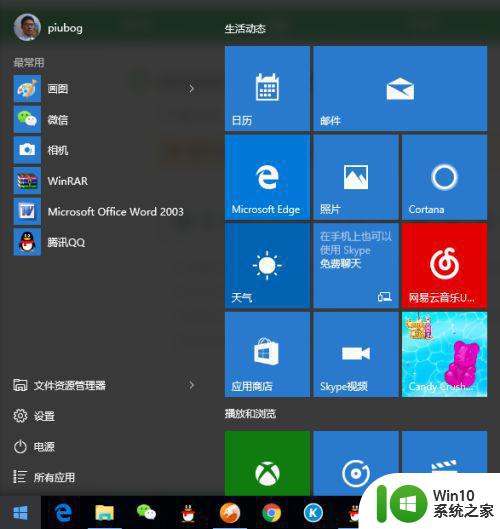
2、在任务列表中点击【设置】,进入设置界面。
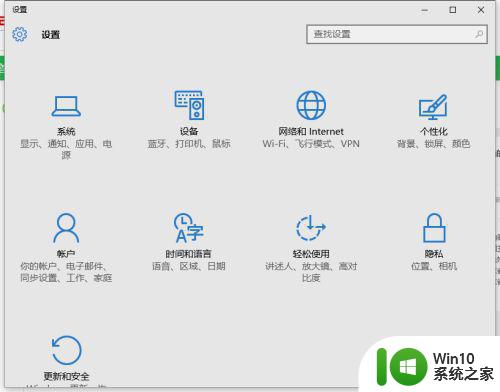
3、在设置界面左侧的工具中,点击【家庭和其他用户】。
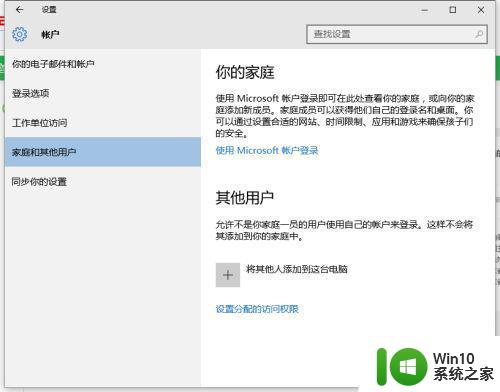
4、在右边的【其他用户】下面,点击【+将其他人添加到这台电脑】,弹出【此人将如何登陆?】对话框。
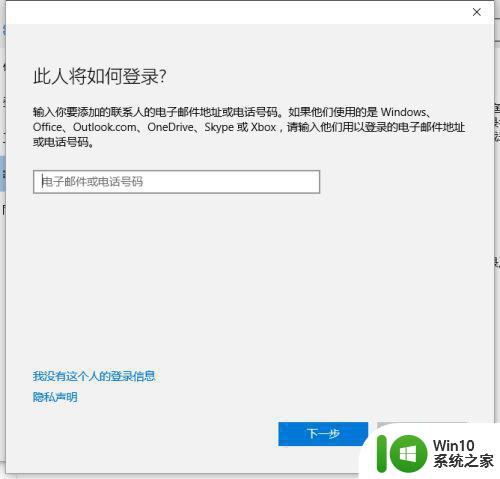
5、点击【我没有这个人的登陆信息】弹出【让我们来创建你的账户】对话框。
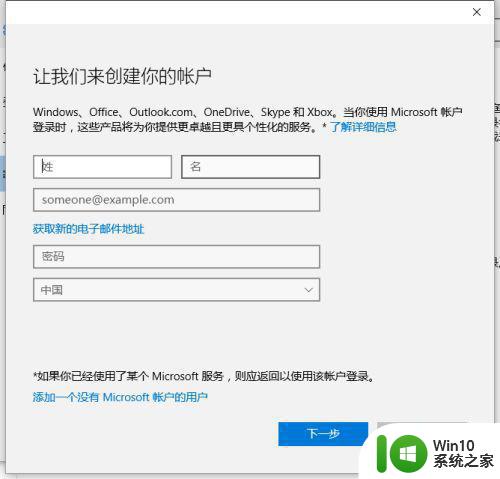
6、在对话框下面点击【添加一个没有MMicrosoft账户的用户】弹出【为这台电脑创建一个账户】的对话框。
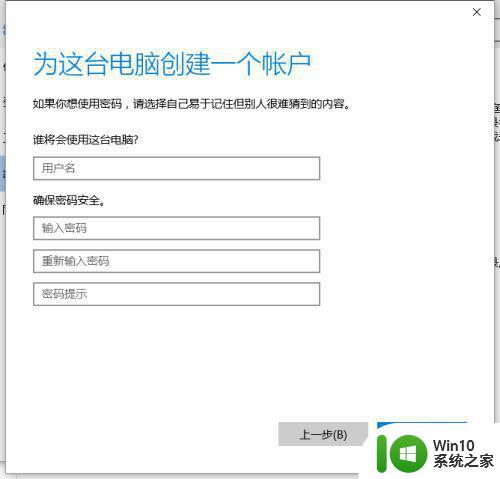
7、在【为这台电脑创建一个账户】的对话框中输设置好用户名和密码,点击下一步,回到账户设置界面。
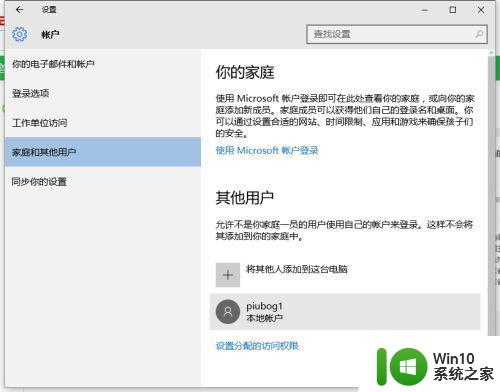
8、在账户设置界面中我们可以看到在【其他用户】中多了一个【本地账户】,但是这个账户还是访客类型,我们接下来要改变这个账户的类型为管理员;单击这个【本地账户】会出现【更改账户类型】按钮。
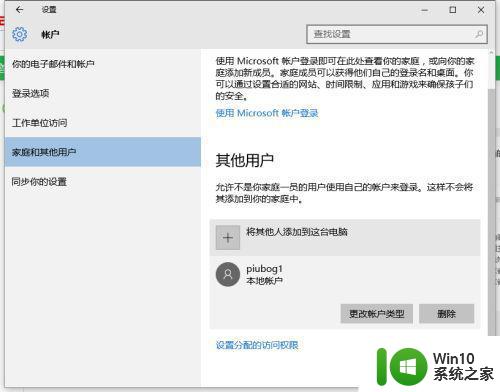
9、点击【更改账户类型】按钮将进入更改账户类型对话框。
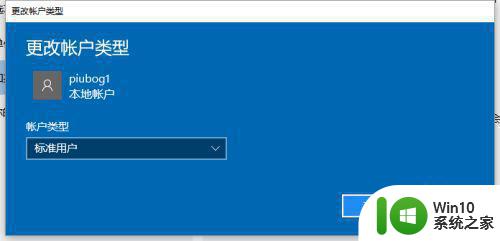
10、在更改账户类型对话框中显示的账户类型为【标准用户】没有管理员的权限,接下来我们点击账户类型的下拉框,并选取【管理员】,最后确定,并返回账户设置界面,这个时候我们会发现该账户属性已经变成管理员了。
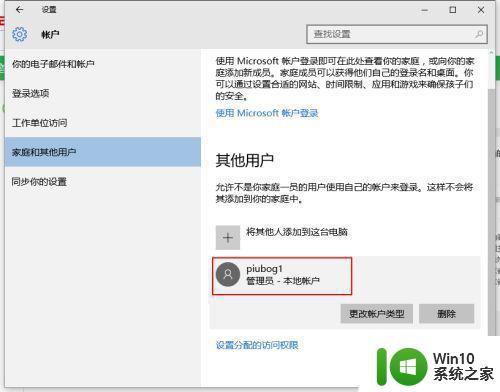
以上是添加win10多个管理员账号的方法,如果您遇到这种情况,可以按照小编的方法解决,希望能对您有所帮助。
win10添加多个管理员账号的方法 win10如何设置多个管理员账号相关教程
- win10添加管理员账号的方法 win10如何添加管理员账号
- win10提示你需要选择一个管理员组账号登录的处理方法 win10如何创建一个管理员账号
- win10系统如何删除管理员账号 win10怎样删除管理员账号
- win10添加来宾账户的方法 win10如何添加来宾账户管理员
- win10如何删除多余管理员账户 win10彻底删除多余管理员账户怎么操作
- win10设置管理员密码的方法 win10怎么设置管理员账户密码
- win10开启管理员账户的方法 win10如何开启管理员账户
- win10新建管理员账户的方法 win10如何新建管理员账户
- win10怎么重命名管理员账户 win10重命名管理员账户的方法
- 重新启用win10管理员账号的方法 win10管理员账户被禁用如何解决
- win10更改为管理员账户的方法 win10怎么更改成管理员账户
- win10管理员怎么退出账户 如何退出Win10管理员账户
- win10电脑无法重命名文件提示0*80070057如何解决 win10电脑文件无法重命名怎么处理
- win10360浏览器播放视频没有声音怎么解决 win10浏览器播放视频没有声音怎么解决
- win10开机出现提示0x000021a蓝屏解救方法 win10开机出现提示0x000021a蓝屏怎么办
- win10文件包含病毒或潜在的垃圾软件的完美解决方法 如何清除Win10文件中包含的病毒和潜在垃圾软件
win10系统教程推荐
- 1 win10360浏览器播放视频没有声音怎么解决 win10浏览器播放视频没有声音怎么解决
- 2 win10开机出现提示0x000021a蓝屏解救方法 win10开机出现提示0x000021a蓝屏怎么办
- 3 win10文件包含病毒或潜在的垃圾软件的完美解决方法 如何清除Win10文件中包含的病毒和潜在垃圾软件
- 4 win10还原出厂设置找不到恢复环境的解决教程 win10恢复环境丢失怎么办
- 5 win10无线适配器或访问点有问题如何处理 Win10无线适配器连接不上访问点怎么办
- 6 win10游戏没有声音其余都有声音怎么办 Windows 10游戏无声音问题如何解决
- 7 win10截取部分屏幕快捷键是什么 win10截取屏幕部分的快捷键是什么
- 8 nvidia控制面板拒绝访问无法应用选定的设置到您的系统win10如何处理 NVIDIA控制面板无法访问无法应用设置解决方法
- 9 笔记本win10系统连接网络提示ipv4无internet访问权限怎么办 win10系统ipv4无internet访问权限解决方法
- 10 win10修硬盘后开机请稍后时间长如何解决 Win10修硬盘后开机请稍后时间长怎么办
win10系统推荐
- 1 系统之家ghost win10 32位专业硬盘版下载v2023.03
- 2 深度技术ghost win10 64位官方破解版v2023.03
- 3 雨林木风ghost win10教育版32位下载v2023.03
- 4 宏碁笔记本ghost win10 64位旗舰免激活版v2023.02
- 5 电脑公司ghost win10 32位旗舰精简版v2023.02
- 6 雨林木风ghost w10企业家庭版32系统下载v2023.02
- 7 雨林木风ghostwin1032位免激活专业版
- 8 游戏专用win10 64位智能版
- 9 深度技术ghost win10稳定精简版32位下载v2023.02
- 10 风林火山Ghost Win10 X64 RS2装机专业版